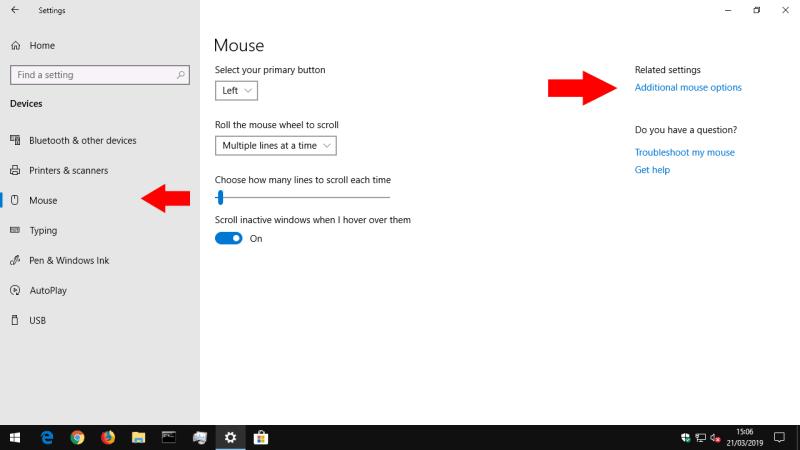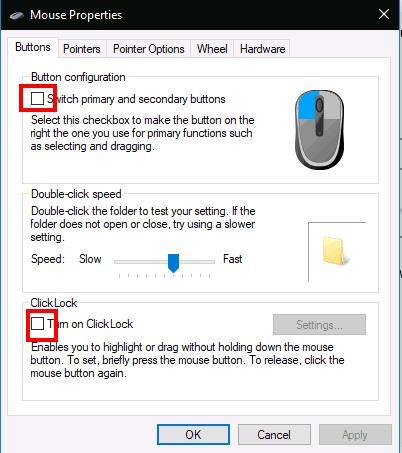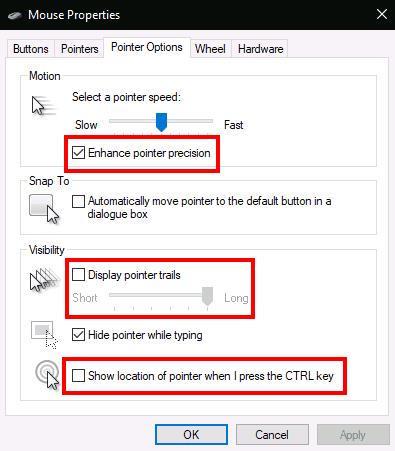Για να αλλάξετε τις ρυθμίσεις του ποντικιού στα Windows 10:
Εκκινήστε την εφαρμογή Ρυθμίσεις (συντόμευση πληκτρολογίου Win+I).
Κάντε κλικ στην κατηγορία "Συσκευές".
Κάντε κλικ στη σελίδα "Ποντίκι" στο αριστερό μενού της κατηγορίας Ρυθμίσεις.
Μπορείτε να προσαρμόσετε τις κοινές λειτουργίες του ποντικιού εδώ ή να πατήσετε τον σύνδεσμο "Πρόσθετες επιλογές ποντικιού" για πιο σύνθετες ρυθμίσεις.
Τα Windows 10 σάς προσφέρουν μια σειρά από επιλογές προσαρμογής για το ποντίκι σας, ώστε να έχετε ευελιξία στον τρόπο συμπεριφοράς του δρομέα σας. Σε αυτόν τον οδηγό, θα σας καθοδηγήσουμε στις διαθέσιμες ρυθμίσεις και τον αντίκτυπο που έχουν στον δείκτη σας.
Πριν ξεκινήσουμε, αξίζει να αναφέρουμε ότι οι ρυθμίσεις του ποντικιού των Windows 10 εξακολουθούν να είναι χωρισμένες στον Πίνακα Ελέγχου και στην εφαρμογή Ρυθμίσεις. Η σελίδα ποντικιού της εφαρμογής Ρυθμίσεις είναι αυτήν τη στιγμή εξαιρετικά βασική και περιέχει μόνο μία επιλογή που δεν θα βρείτε στον Πίνακα Ελέγχου.
Κύριο κουμπί ποντικιού και τροχός κύλισης
Θα κατευθυνθούμε πρώτα στις Ρυθμίσεις, οπότε ανοίξτε την εφαρμογή (συντόμευση πληκτρολογίου Win+I), κάντε κλικ στην κατηγορία "Συσκευές" και, στη συνέχεια, μεταβείτε στη σελίδα "Ποντίκι" από το μενού.
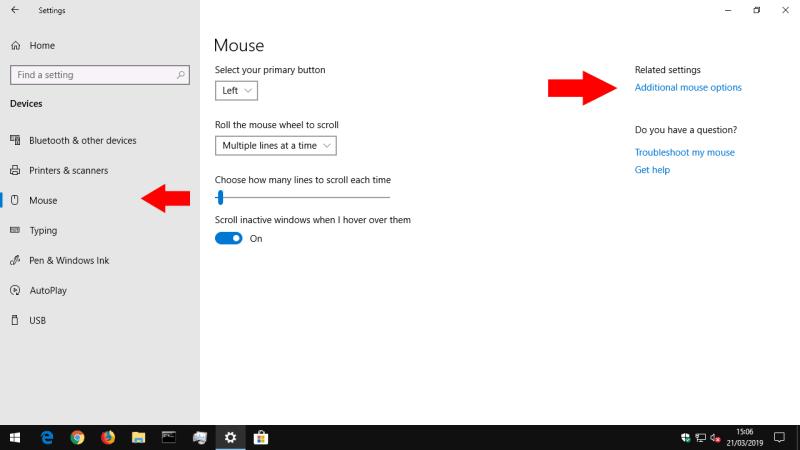
Η σελίδα σάς επιτρέπει να προσαρμόσετε τη λειτουργία του τροχού κύλισης και να αλλάξετε το κουμπί του ποντικιού που λειτουργεί ως το κύριο. Ο τροχός του ποντικιού μπορεί να γίνει για κύλιση σε γραμμές ή ολόκληρες οθόνες (σαν να πατούσατε τα κουμπιά Page Up/Page Down) και μπορείτε να προσαρμόσετε πόσες γραμμές ή οθόνες θα πρέπει να μετακινούνται ταυτόχρονα.
Το τελευταίο κουμπί εναλλαγής στη σελίδα, "Κύλιση ανενεργών παραθύρων όταν τοποθετώ το δείκτη του ποντικιού πάνω τους", είναι η μόνη ρύθμιση του ποντικιού που δεν είναι διαθέσιμη στον Πίνακα Ελέγχου. Αυτή η δυνατότητα ήταν νέα για τα Windows 10. Σύμφωνα με την περιγραφή, σας επιτρέπει να κάνετε κύλιση στα περιεχόμενα οποιουδήποτε παραθύρου στην επιφάνεια εργασίας σας τοποθετώντας τον δείκτη του ποντικιού πάνω του και χρησιμοποιώντας τον τροχό του ποντικιού. Δεν χρειάζεται να αλλάξετε πρώτα την εστίαση στο παράθυρο, αντιμετωπίζοντας ένα μακροχρόνιο παράπονο με προηγούμενες εκδόσεις των Windows. Πιθανότατα θα θέλετε να το κρατάτε ενεργοποιημένο τις περισσότερες φορές.
Οι υπόλοιπες ρυθμίσεις του ποντικιού των Windows είναι κρυμμένες στον Πίνακα Ελέγχου. Μπορείτε να αποκτήσετε πρόσβαση σε αυτά με τον σύνδεσμο "Πρόσθετες επιλογές ποντικιού" στα δεξιά της σελίδας ρυθμίσεων ποντικιού. Αυτό θα εμφανίσει το αναδυόμενο παράθυρο "Ιδιότητες ποντικιού", το οποίο δεν έχει αλλάξει πολύ με το πέρασμα των γενεών του λειτουργικού συστήματος Windows.
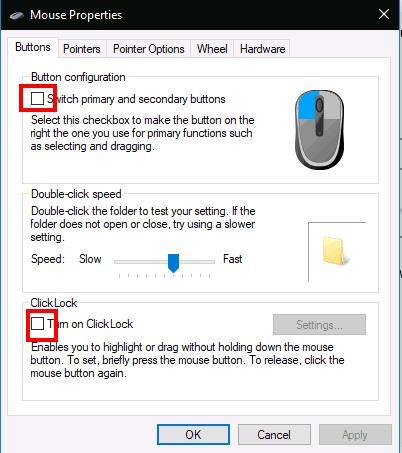
Η πρώτη καρτέλα αυτής της οθόνης παρέχει τρεις επιλογές. Το πρώτο είναι διπλό από την εφαρμογή Ρυθμίσεις και σας επιτρέπει να προσαρμόσετε το κύριο κουμπί του ποντικιού σας. Το δεύτερο σάς επιτρέπει να αλλάζετε όταν καταγράφονται διπλά κλικ – εάν διαπιστώσετε ότι τα Windows δεν εντοπίζουν πότε κάνετε διπλό κλικ ή κάνουν ψευδώς θετικές αντιστοιχίσεις, μπορείτε να χρησιμοποιήσετε το ρυθμιστικό και την περιοχή δοκιμής για να ρυθμίσετε με ακρίβεια πόσο χρόνο έχει ένα διπλό κλικ να διαρκέσει.
Κάντε κλικ στο Κλείδωμα
Η τελευταία επιλογή στη σελίδα ελέγχει μια ελάχιστα χρησιμοποιούμενη δυνατότητα προσβασιμότητας που ονομάζεται ClickLock. Όταν είναι ενεργοποιημένο, δεν χρειάζεται να κρατάτε πατημένο το κουμπί του ποντικιού όταν κάνετε κλικ και σύρετε. Αντίθετα, κρατάτε το κουμπί για λίγο, το οποίο ξεκινά την επιλογή. Στη συνέχεια, μπορείτε να αφήσετε το κουμπί, να μετακινήσετε το ποντίκι για να ολοκληρώσετε την επιλογή σας και να πατήσετε ξανά το κουμπί για να επιβεβαιώσετε τη λειτουργία. Προορίζεται κυρίως για άτομα που μπορεί να δυσκολεύονται να πατήσουν το κουμπί του ποντικιού για μεγάλο χρονικό διάστημα.
Η δεύτερη καρτέλα του διαλόγου Ιδιότητες ποντικιού σάς δίνει τη δυνατότητα να αλλάξετε την παρουσίαση του δρομέα σας. Μπορείτε να επιλέξετε και να επιλέξετε από τα θέματα που είναι εγκατεστημένα στη συσκευή σας ή να καθορίσετε τις δικές σας εικόνες που θα χρησιμοποιηθούν για διαφορετικές καταστάσεις δρομέα.
Ταχύτητα και ευαισθησία δείκτη
Η καρτέλα "Επιλογές δείκτη" εφαρμόζεται πιο άμεσα στη λειτουργία του ποντικιού σας. Το πρώτο σύνολο επιλογών σχετίζεται με την κίνηση του δρομέα σας. Μπορείτε να ελέγξετε πόσο γρήγορα κινείται ο κέρσορας, επιτρέποντάς σας να μειώσετε ή να αυξήσετε την αποτελεσματική ευαισθησία του ποντικιού σας.
Υπάρχει επίσης ένα πλαίσιο ελέγχου "Βελτίωση ακρίβειας δείκτη", το οποίο προσαρμόζει δυναμικά την αποτελεσματική ευαισθησία σε σχέση με το πόσο γρήγορα μετακινείτε το ποντίκι. Όταν κινείστε αργά για να επιλέξετε ένα μικρό κουμπί, τα Windows θα προσαρμόσουν την ευαισθησία κατά τη διάρκεια της πτήσης για να διατηρήσουν την κίνηση του δρομέα ακριβή. Εάν διαθέτετε ποντίκι παιχνιδιών ή επαγγελματικό, θα πρέπει να σημειώσετε ότι και οι επιλογές ταχύτητας δείκτη και ακρίβειας ενδέχεται να έρχονται σε αντίθεση με το DPI και τις ρυθμίσεις ευαισθησίας που προσφέρονται από το ποντίκι σας.
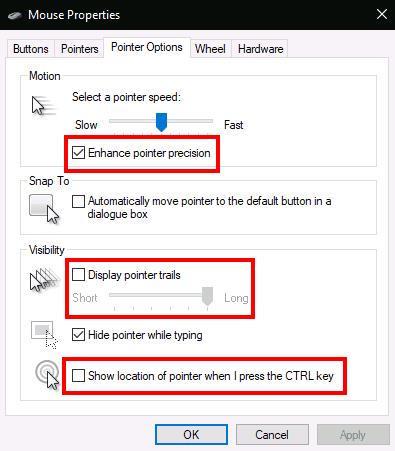
Η δεύτερη ενότητα της καρτέλας Επιλογές δείκτη ελέγχει το "Snap To", μια δυνατότητα προσβασιμότητας που μετακινεί αυτόματα τον κέρσορα καθώς ανοίγουν νέα αναδυόμενα παράθυρα στην οθόνη σας. Ο κέρσορας σας θα "κουμπώσει" αυτόματα στο προεπιλεγμένο κουμπί σε κάθε αναδυόμενο παράθυρο, επομένως δεν χρειάζεται να μετακινήσετε το ποντίκι σας για να πατήσετε "OK".
Εύρεση του δρομέα
Τέλος, η ενότητα "Ορατότητα" σάς επιτρέπει να ελέγχετε πότε ο κέρσορας πρέπει να είναι κρυφός. Μπορείτε να απενεργοποιήσετε την αυτόματη απόκρυψη του δρομέα κατά την πληκτρολόγηση με το πλαίσιο ελέγχου "Απόκρυψη δείκτη κατά την πληκτρολόγηση".
Χρησιμοποιώντας την επιλογή "Εμφάνιση ιχνών δείκτη", είναι δυνατή η εμφάνιση ιχνών δείκτη που παρακολουθούν το ποντίκι σας σε όλη την οθόνη, εάν δυσκολεύεστε να ακολουθήσετε τον κέρσορα. Μια τελική προσαρμογή χρηστικότητας είναι η "Εμφάνιση της θέσης του δείκτη όταν πατάω το πλήκτρο CTRL" - ένα αυτονόητο πλαίσιο ελέγχου που μπορεί να είναι χρήσιμο για αυτές τις περιπτώσεις "έχασε το ποντίκι μου".
Αυτό είναι για τις ρυθμίσεις του ποντικιού των Windows. Δεν καλύπτουμε τις άλλες καρτέλες Ιδιότητες ποντικιού. Ο τροχός είναι διπλότυπος στη σελίδα Ρυθμίσεις που περιγράψαμε, ενώ το Hardware παραθέτει τεχνικές πληροφορίες για το ποντίκι σας. Είναι πιθανό να δείτε περισσότερες καρτέλες στις Ιδιότητες ποντικιού ανάλογα με τη συγκεκριμένη συσκευή σας – για παράδειγμα, πολλά προγράμματα οδήγησης επιφάνειας αφής φορητών υπολογιστών προσθέτουν επιπλέον σελίδες εδώ που σας επιτρέπουν να προσαρμόσετε τη λειτουργία τους.